 ✕
✕
By Justin SabrinaFrissítve június 06, 2023
Kérdés: "Van egy USB flash meghajtóm, amit néhány kolléga időnként kölcsönkér. Van benne néhány személyes fájl és dokumentum. Hogyan biztosíthatom, hogy senki ne tudja megnyitni és másolni?"
Válaszok: Az USB-meghajtón lévő adatok védelme érdekében megteheti fájlok és dokumentumok elrejtése USB-meghajtón.
Az USB flash meghajtó egy kicsi és eltávolítható merevlemez az adatok biztonsági mentésére. Mindannyian hozzászoktunk a privát fájlok, mappák és dokumentumok USB-meghajtón való tárolásához, átviteléhez és kezeléséhez. Nem számít, milyen típusú tartalmat ment a flash meghajtóra, előfordulhat, hogy bizonyos okok miatt el kell rejtenie a fájlokat, mappákat vagy dokumentumokat. Például az adatok véletlen törlés elleni védelme érdekében szükség lehet rá fájlok elrejtése USB-meghajtón. Vagy esetleg kölcsön kell adnia valakinek az USB-meghajtót, de nem akarja nyilvánosságra hozni és kiszivárogtatni magándokumentumait.
Bármi legyen is az oka, gyorsan elrejtheti a fájlokat/dokumentumokat az USB-meghajtón két különböző módon, beleértve a File Explorer és a fájlzár szoftvert. Kezdjük el!
TARTALOMJEGYZÉK
Ha Windows 8 vagy Windows 10 operációs rendszert használ, a Fájlkezelővel elrejtheti a flash meghajtón lévő fájlokat vagy dokumentumokat.
1. lépés Nyissa meg a Fájlkezelőt, érintse meg a "Nézet" fület, és nyomja meg az "Opciók" gombot a jobb sarokban.
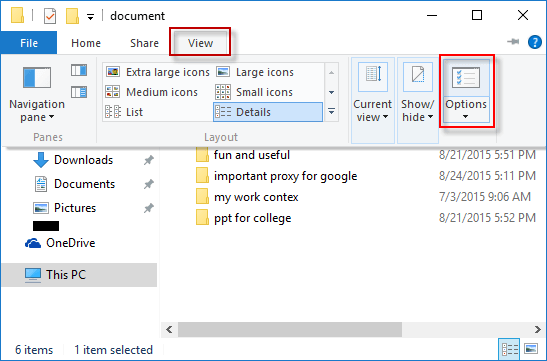
2. lépés. Ezután megjelenik a Mappabeállítások ablak. A "Nézet" lapon jelölje be a "Ne mutasson rejtett fájlokat, mappákat vagy meghajtókat" lehetőséget. Kattintson az "Alkalmaz", majd az "OK" gombra.
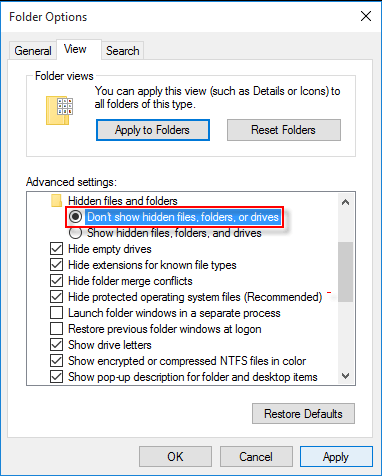
3. lépés. Csatlakoztassa az USB flash meghajtót a számítógéphez, és nyissa meg az USB meghajtót.
4. lépés Keresse meg az elrejteni kívánt fájlt vagy dokumentumot. Kattintson a jobb gombbal rá, és válassza a "Tulajdonságok" lehetőséget.
5. lépés Ezután megjelenik a Windows Mail tulajdonságai párbeszédpanel. Az „Általános” lapon jelölje be a „Rejtett” felirat előtti négyzetet, és kattintson az „Alkalmaz” gombra.
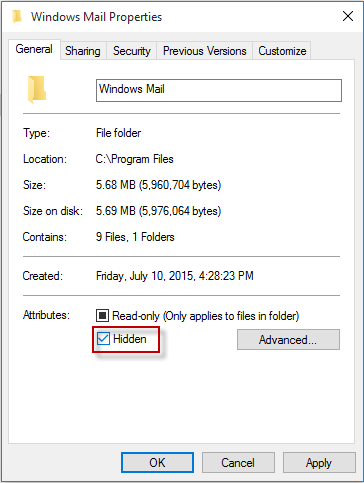
Ez az. Az USB-meghajtón lévő fájl/dokumentum el lesz rejtve.
Korlátozás: Ez a módszer csak Windows 8/10 rendszeren működik. Ezenkívül Ön vagy valaki más megnyithatja a File Explorer programot, hogy megjelenítse az USB-meghajtón lévő rejtett fájlokat. Ez azt jelenti, hogy ez a módszer könnyen felismeri az USB flash meghajtón lévő fájlokat. Az USB-meghajtón lévő fájlok nem rejthetők el teljesen.
Ezután egy másik biztonságosabb módszert mutatunk be a fájlok és dokumentumok USB-meghajtón való elrejtésére.
Annak érdekében, hogy megvédje privát fájljait és dokumentumait attól, hogy mások hozzáférjenek hozzájuk, használhat egy professzionális fájlzár szoftvert, például az UkeySoft File Lock-ot.
UkeySoft fájlzár (Windows és Mac) nem csak egy egyszerű és nagyon könnyű fájlvédelmi eszköz, hanem egy biztonságos, hatékony és egyszerű USB-titkosítási szoftver is. Lehetővé teszi a fájlok/mappák/dokumentumok elrejtését USB-meghajtón, flash meghajtón, helyi meghajtón stb.
Még jobb, ha jelszóval védi az USB-meghajtón, merevlemezen vagy hálózaton lévő fájlokat, mappákat, dokumentumokat. Például jelszóval zárolhatja privát fotóit, videóit, fájljait és dokumentumait. Ezt követően, ha bárki megnyitja a zárolt mappát vagy fájlt, a program kéri a pontos jelszót. Senki sem férhet hozzá, nem módosíthatja vagy törölheti a jelszó megadása nélkül.
Az UkeySoft File Lock kiemelkedő tulajdonságai:
1 lépés. Indítsa el az UkeySoft fájlzárat
Először kattintson a fenti Letöltés gombra, töltse le és telepítse az UkeySoft File Lock szoftvert a számítógépére. Kövesse az utasításokat a szoftver telepítéséhez. Ezután indítsa el a programot, és adja meg az 123456 jelszót az oldalon a funkcióinak eléréséhez.

2. lépés: Helyezzen be egy USB flash meghajtót a számítógépbe
Látni fogja, hogy az UkeySoft program különböző modulokat kínál. Ezután helyezze be az USB flash meghajtót a számítógép USB portjába, az UkeySoft program azonnal észleli.
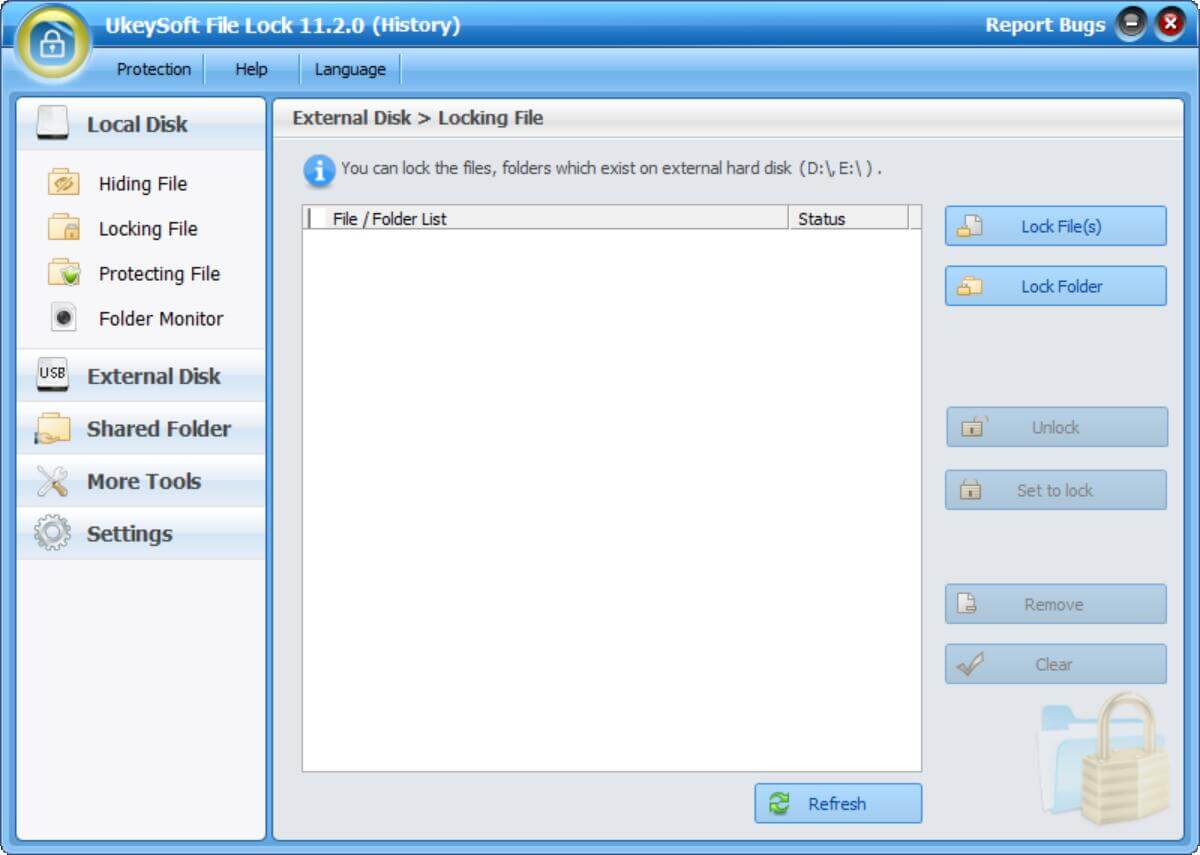
3. lépés: Válassza az Elrejteni kívánt USB-meghajtó mappáit
A bal oldali panelen válassza a "Külső lemez" lehetőséget, majd kattintson a "Fájl elrejtése" gombra. Ezután érintse meg a „Mappa zárolása” lehetőséget a jobb oldalon.

Adja hozzá az USB-meghajtóról elrejteni kívánt mappákat vagy dokumentumokat, majd kattintson az OK gombra.

Ez az! A fájlok és dokumentumok el vannak rejtve a flash meghajtón!
4. lépés: Rejtett mappák megjelenítése az USB-meghajtón (opcionális)
Az UkeySoft program lehetővé teszi az USB-meghajtón lévő rejtett mappa megtekintését és megjelenítését is. Csak érintse meg az „Elrejtés” gombot a megjelenítéséhez.
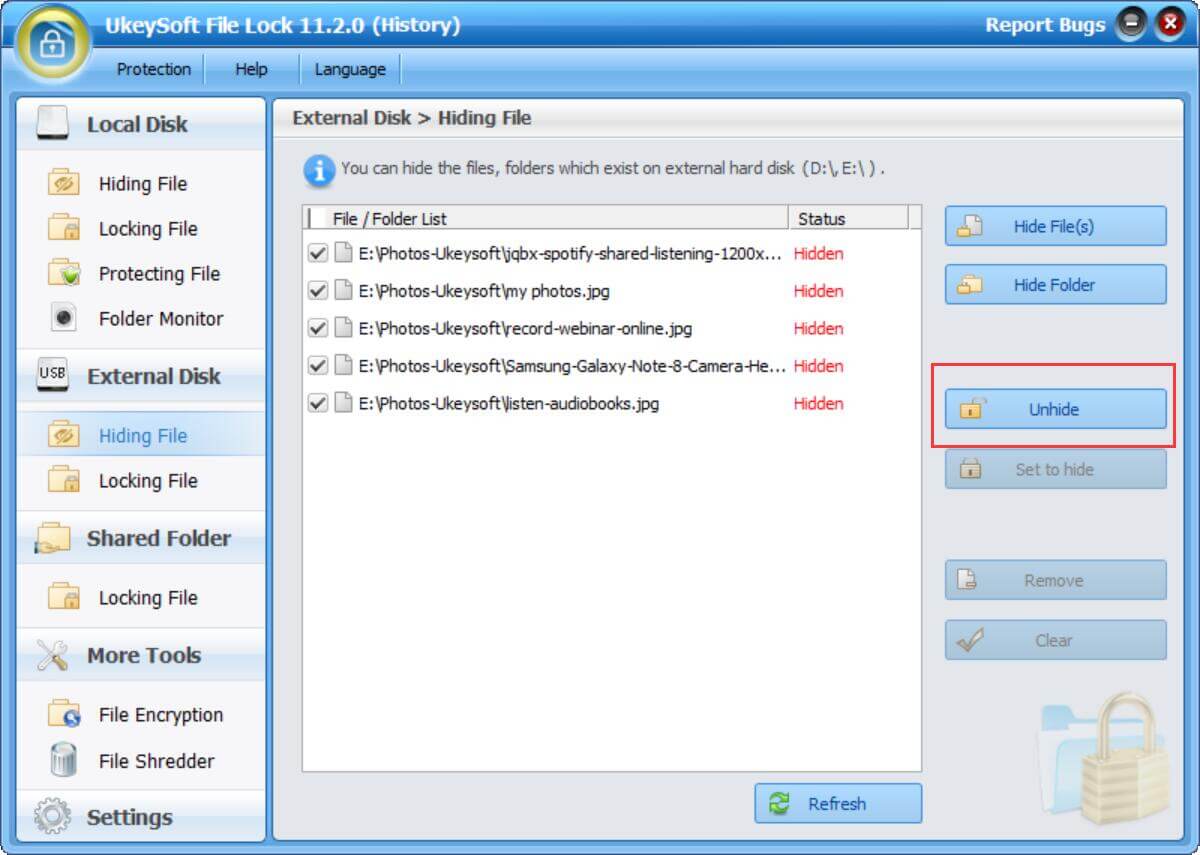
prompt: meg kell, hogy jelentkezzen be mielőtt kommentálhatna.
Még nincs fiók. Kérjük, kattintson ide Regisztráció.

Jelszóval védett és elrejthető fájlok és mappák, amelyek megtalálhatók a számítógépen, az USB-eszközökön.

Jelszóval védett és titkosított USB-lemez, memóriakártya és egyéb USB-meghajtók.

Élvezze a biztonságos és szabad digitális életet.
Hasznosság
multimédia
copyright © 2023 UkeySoft Software Inc. Minden jog fenntartva.
Még nincs hozzászólás. Mondj valamit...